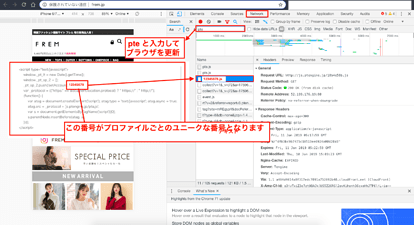いつもPtengineをご利用いただきありがとうございます。
今回はよくある質問について、記載させていただきます。
ーーーーーーーーーーーーーー
Q タグを設置したのに計測されません
A タグの設置に問題がある可能性が高いです
ーーーーーーーーーーーーーー
解説
Ptnengineのデータ計測ですが、下記の2点の条件が満たされると計測データが弊社のサーバーに送られ、管理画面にデータが反映されるようになります。
① 計測したいドメインを入力
② 対象のページにタグを設置する(1種類)
まず①について解説いたします。
初期設定のドメイン入力時に対象ページのURLを入力いただいていると思いますが、設定では対象サイトのURLの種類にどのようなものを入力いただいても、メインドメインだけ識別しているロジックとなります。
例えば、WEBサイトの特定のページを計測したい際やサブドメインのページを計測したい時などによく下記のようなかたちで設定をいだいているケースをみかけます。

上記の内容を入力しても、Ptengineではメインドメインだけを識別しております。
データを計測する範囲の指定については、WEBサイトに計測コードを設置するか、しないかでしかコントロールはできない仕組みとなります。
②のタグの設置についても、計測できない理由でよく見かけるケースが下記となります。
・計測コードを複数種類設置している
GTMなどでタグ設置を管理している場合、別々のサイトにPtengineを導入してGTMでタグを設定している時に同一のGTMのタグ設定の中に、2種類のコードが設定されているケースがあります。
Ptengineでは、タグを2つ以上ページに設置すると正常に計測しなくなりますので
1つのページで発火するタグは1種類に限定するようにしてください。
管理画面で発行されているのタグではない種類のものを設置している
こちらは、以前利用していた解析コードがそのまま使われており、新しい設定の解析コードが設置されていないケースでよく起こります。確認の方法で、設置されている解析コードの内容があっているか再度ご確認ください。
タグマネージャーをIframe内にいれている
タグマネージャーで計測コードを設置することができますが
Iframe内にタグマネージャーを設置すると計測コードが動きませんのでご注意ください。
計測確認の方法(動画はこちら)
デベロッパーツールのネットワークタブにて通信の確認ができます。
計測対象のページで “pte” と入力しますと、下記のような項目が表示されますが、この番号が上記の番号と一致していない場合別のコードが動いているか、複数種類のタグが動いている可能性がありますので確認していただく必要があります。
今回は以上となります。
ご一読いただきまして、ありがとうございました。